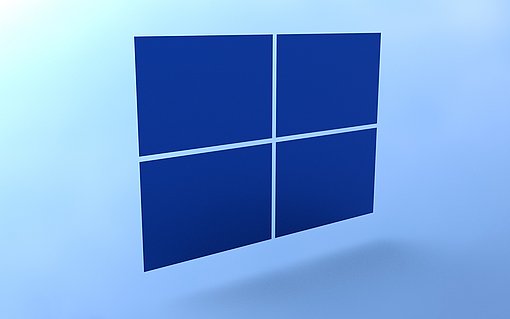Wie kann ich den riesigen Ordner ‚Windows.old‘ von meiner Festplatte löschen?
Frage an die Redaktion: „Ich habe erfolgreich das aktuelle Windows 10-Update
ausgeführt. Nun habe ich festgestellt, dass nach dem
Update auf meiner SSD-Festplatte der Speicherplatz etwas
knapp wird Dabei ist mir ein Ordner aufgefallen, der
viel Speich
Veröffentlicht am
|
Zuletzt aktualisiert am
Antwort: Während des Upgrades von Windows 7 oder Windows 8.1 auf Windows 10 oder bei der Installation des aktuellen Windows 10 Creators Update wird automatisch eine Sicherung des alten Betriebssystems im Ordner Windows.old auf der Systempartition abgelegt. Damit steht Ihnen die Option offen, zum vorigen Betriebssystem zurückzukehren. Wenn Ihr aktuelles Windows fehlerfrei läuft und Sie nicht mehr zur vorigen Windows-Version zurückkehren wollen, nimmt die Speicherung der alten Version wertvolle Speicherkapazität weg.
Wie Sie "Windows.old" löschen und Speicherplatz gewinnen
Im Windows-Explorer können Sie den Ordner „Windows.old“ nicht vollständig löschen. Sie müssen dafür auf die Datenträgerbereinigung zurückgreifen.
- Drücken Sie die Windows-Taste + R und geben Sie "control" in die Öffnen- Zeile ein.
- In der "Systemsteuerung" stellen Sie die Ansicht oben rechts auf "Große Symbole" um und öffnen die "Verwaltung".
- Klicken Sie auf "Datenträgerbereinigung" und bestätigen Sie das Laufwerk „C“ mit "OK".
- Klicken Sie auf "Systemdateien bereinigen" im unteren Fenster des Programms.
- Nach der erneuten Suche in der Datenträgerbereinigung finden Sie nun den Eintrag "Vorherige Windows- Installation(en)". Markieren Sie diesen und klicken Sie auf "OK". Damit ist der Ordner „Windows.old“ verschwunden, und es steht Ihnen wieder ausreichend Speicherplatz zur Verfügung.